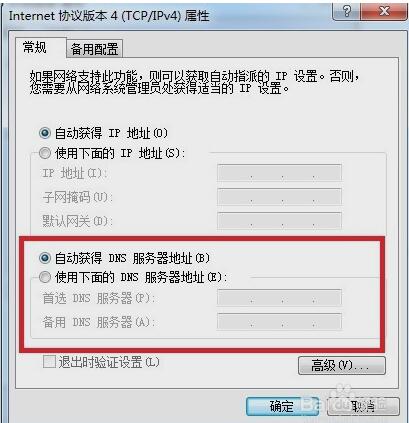我相信很多朋友都遇到過使用win7系統的時候能上qq但是不能上網的問題,那麼能上QQ的話,說明我的電腦已經不是網線的問題,就不用打電話去電信咨詢了。其實遇到這個問題的時候,很多朋友不知道怎麼處理,接下來就一起看看這個問題的解決辦法吧。
第一種方法:
1.打開win7的開始運行窗口。
2.在運行窗口輸入“cmd”進入命令提示符。
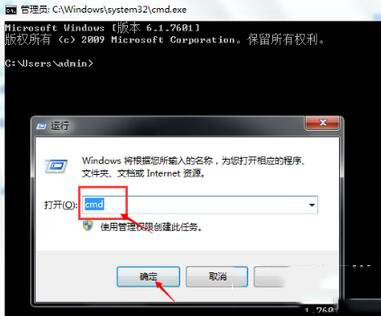
3.在命令行中輸入:“ipconfig/flushdns”,這條指令的意思是清除計算機緩存的命令。
4.輸入完回車確認如果提示如下圖的命令,那就代表計算機的緩存已經被成功清除。
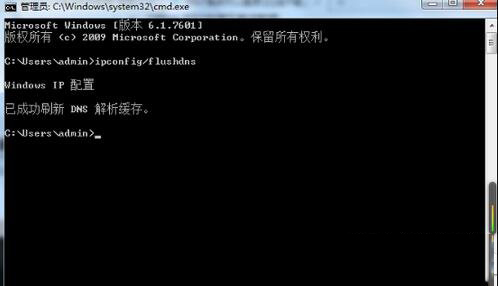
第二種方法:
1.下面先說第一種快速的方法如果我們安裝了360安全衛士的話我們可以直接打開360衛士可以看到一個斷網急救箱,我們可以直接點擊如下圖
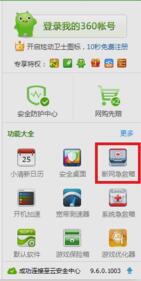
2.點擊後出現下圖,我們點擊全面診斷,那麼就會自動診斷。

3.診斷完後後邊會顯示不正常的選項,那麼我們就直接修復就行了。等待修復完成就可以上網了。如果沒有問題的話就顯示都正常。
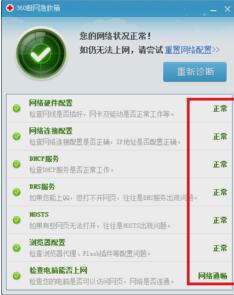
第三種方法手動設置IP 和DNS
1.右鍵桌面 網絡圖標屬性 現在更改適配器設置
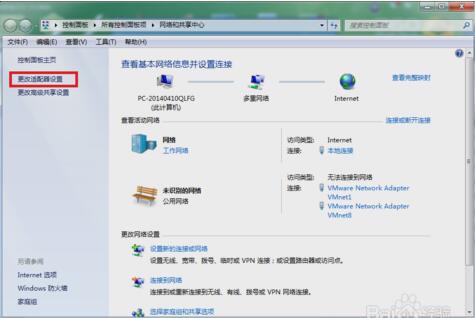
2.然後找到本機連接
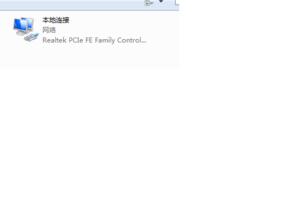
3.雙擊本地連接 會彈出一個對話框 選擇屬性
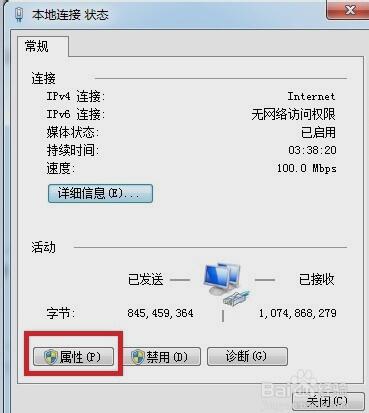
4.選擇 tcp/ip 4 協議
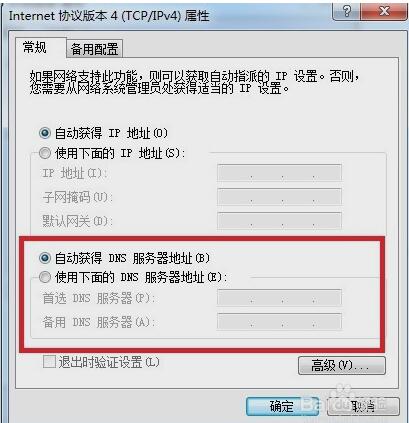
5.選擇 使用下面的 DNS服務器地址,這裡我們不知道的話,可以打服務商的電話咨詢,如果是電信的寬帶的話,我們可以填 202.103.224.68 202.103.225.68 聯通的話可以填221.7.128.68 221.7.136.68 上下分別填寫 全部確定就搞定了 。現在可以打開網頁試試了。